Esquema e formatação de páginas
O Power BI Desktop permite-lhe controlar o esquema e a formatação das suas páginas de relatório (por exemplo, o tamanho e a orientação das mesmas).
Vídeo: Formatar relatórios
Aceda ao menu Vista de Página no separador Vista para alterar o modo como as páginas de relatório são dimensionadas. As opções disponíveis incluem Ajustar à Página (predefinição), Ajustar à Largura e Tamanho Real.
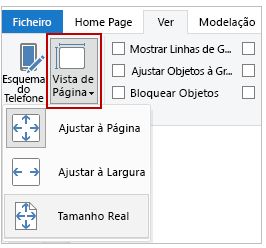
Também pode alterar o tamanho da página. Por predefinição, o tamanho da página de relatório está definido como 16:9. Para alterar o tamanho da página, certifique-se de que não há elementos visuais selecionados, selecione o ícone de pincel no painel "Visualizações" e, em seguida, selecione Tamanho da Página para expandir essa secção.
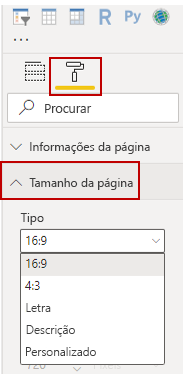
As opções de tamanho da página incluem "4:3" (proporção mais quadrada) e "Dinâmico" (a página será esticada para preencher o espaço disponível). Também está disponível um tamanho Letter padrão para os relatórios. Poderá ter de redimensionar os seus elementos visuais depois de alterar o tamanho da página para garantir que aparecem integralmente na tela.
Pode definir o tamanho da página em polegadas ou píxeis para especificar um tamanho personalizado, bem como alterar a cor de fundo de todo o relatório.
Pode ainda selecionar a Cortana, que dimensiona o relatório para que este possa ser utilizado como resultado de pesquisas que utilizam a Cortana.
Adicionar elementos estáticos
Juntamente com os elementos visuais vinculados a dados, também pode adicionar elementos estáticos, tais como caixas de texto, imagens e formas, para melhorar a estrutura visual dos seus relatórios. Para adicionar um elemento visual, selecione Caixa de Texto, Imagem ou Formas no separador Base.
Vídeo: Adicionar um elemento visual

Pode apresentar títulos grandes, legendas ou parágrafos curtos em Caixas de texto, que também podem incluir ligações e URLs.
A seleção de Imagem abrirá um browser de ficheiros onde pode selecionar a imagem a partir do seu computador ou de outra origem de dados em rede. Por predefinição, o redimensionamento de uma imagem no seu relatório manterá a respetiva proporção.
Pode inserir cinco tipos de Formas, incluindo retângulos e setas. As formas podem ser opacas ou transparentes com um limite colorido. Este último é útil para criar limites em torno de grupos de visualizações.
Gerir a forma como os elementos se sobrepõem
Quando tem vários elementos num relatório, o Power BI permite-lhe gerir a forma como estes se sobrepõem. Esta ordenação de camadas é conhecida como ordenação Z.
Vídeo: Gerir a ordenação z dos elementos
Para gerir a ordem z dos elementos num relatório, selecione um elemento e utilize os botões Trazer para a frente e Enviar para trás no separador Formatar .
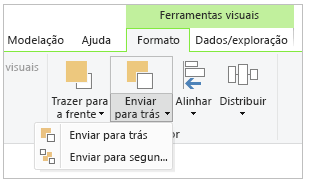
Reutilizar um esquema de relatório
As páginas individuais de um relatório podem ser complexas, com múltiplas visualizações que interagem de formas específicas e que têm uma formatação precisa. Ocasionalmente, quando criar um relatório, poderá querer utilizar os mesmos elementos visuais e esquemas para duas páginas diferentes. Por exemplo, se tiver acabado de criar uma página de relatório relativa à receita bruta, poderá querer uma página quase idêntica relativa à receita líquida.
Recriar todo o seu trabalho seria uma tarefa difícil, mas com o Power BI Desktop pode duplicar uma página de relatório.
Clique com o botão direito do rato no separador que pretende copiar e, em seguida, selecione Duplicar Página.
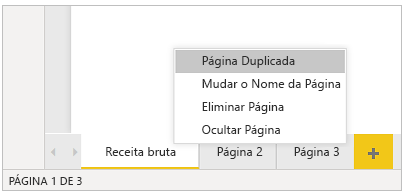
Para obter mais informações, veja Tutorial: Adicionar opções de formatação a um elemento visual personalizado do Power BI.